Современный мультимедийный проектор представляет собой сложное устройство, как правило, имеющее в своем арсенале большое количество вспомогательных функций, грамотное применение которых способствует более эффективному (и эффектному) использованию проектора. Правда, в большинстве случаев все ограничивается простым подключением по VGA к ноутбуку, после чего до проектора и его пульта не дотрагиваются. Кроме того, неправильное обращение с проектором может укоротить срок его службы и привести к преждевременному выходу лампы из строя, замена которой выливается в приличную сумму. Чтобы избавить пользователя от необходимости тщательно изучать руководство, разработчики автоматизируют выполнение ряда процедур, внедряют «защиту от дурака», повышают эргономичность и дружественность интерфейса. Например, рассматриваемый проектор Toshiba TLP-X200 оснащен функцией голосового оповещения. Каким будет следующий шаг? Распознавание жестов и голосовых команд докладчика?
Содержание:
- Комплект поставки, характеристики и цена
- Внешний вид
- Пульт
- Меню
- Коммутация
- Управление проекцией
- Настройка изображения
- Презентация без компьютера
- Презентация по сети
- Дополнительные возможности
- Измерение яркостных характеристик
- Звуковые характеристики
- VGA-подключение
- DVI-подключение
- Работа с источником бытовых видеосигналов
- Выводы
Комплект поставки, характеристики и цена
Вынесены на отдельную страницу.
Внешний вид

Внешний вид проектора (опять!) вызывает ассоциации с книгой. Проектор весьма компактен и весит немного — примерно столько же, сколько и томик соответствующих размеров. Панели корпуса изготовлены из пластика с черным матовым и с белым глянцевым, но не зеркально-гладким покрытиями. Поверхности корпуса относительно устойчивы к появлению царапин, следов от пальцев не видно ни на белых, ни на черных панелях, что позволяет проектору сохранять опрятный вид. На верхней панели находятся кнопки управления, индикаторы состояния (индикатор питания — в виде подсвечиваемого кольца вокруг кнопки питания) и крышка лампового отсека.

Интерфейсные разъемы и разъем питания расположены в неглубокой нише на задней панели. Также на задней панели можно обнаружить решетку миниатюрного динамика и разъем для замка Кенсингтона.

ИК-приемник только один — спереди. Две передние ножки имеют резьбу на стойках для тонкой регулировки высоты и подпружиненные фиксаторы оранжевого цвета для быстрого выпуска.

Воздух для охлаждения забирается через несколько решеток (та, которая на днище, оснащена сменным фильтром) и выдувается через решетку на правом боку. На днище проектора мы обнаружили 3 резьбовых отверстия, предназначенные, видимо, для крепления к потолочному кронштейну. Для замены лампы и фильтра проектор необязательно отсоединять от кронштейна. В комплект поставки входит сумка, которую можно использовать для транспортировки и хранения проектора.

Ее толстые защитные прокладки со всех сторон надежно защищают проектор от ударов. Сумка имеет один большой карман для аксессуаров, клапан на липучке и наплечный ремень.
Пульт
Проектор нам достался в неполной комплектации (в частности без USB ИК-приемника) и с неродным пультом. Однако, судя по описанию пульта в руководстве пользователя, он в точности такой же, как и у проектора Toshiba TDP-EW25, уже побывавшего у нас на тестировании.
Меню
В меню используется шрифт без засечек. Надписи читаемы, но все же немного мелковаты. Навигация относительно удобная и быстрая. Непривычно и раздражает то, что при перелистывании страниц первого уровня они имеют вид текстовых таблиц, но стоит зайти на страницу, как она внезапно меняется и превращается в столбик с не всегда понятными иконками.
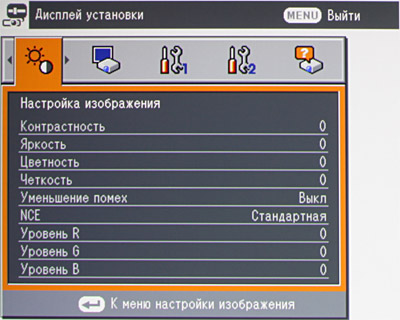
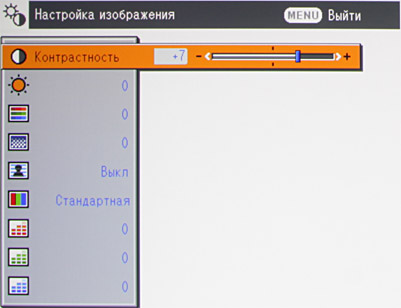
При настройке изображения меню остается на экране, но места оно занимает немного, потому не особо мешается. Часть настроек (в том числе сетевые) доступны посредством WEB-интерфейса. Для доступа к HTTP-страницам с настройками нужно иметь работающее сетевое соединение с проектором (беспроводное или проводное) и WEB-браузер, а также знать текущий IP-адрес проектора и, если установлен, пароль доступа к серверу проектора. В случае соединения точка-точка вызывать WEB-интерфейс нужно из программы Network Utility.
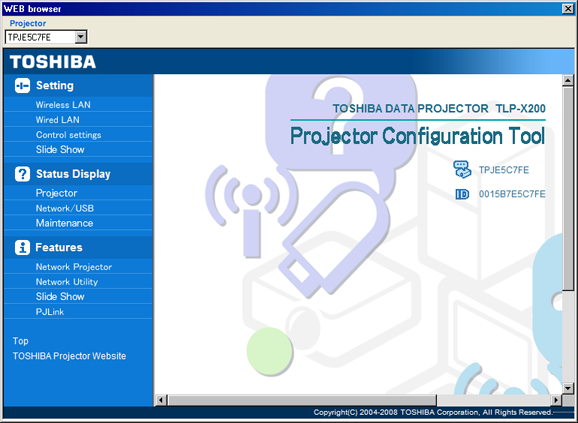
Есть русская версия экранного меню. Перевод на русский язык более-менее адекватный. WEB-интерфейс, интерфейс программ и справка к ним — на английском языке.
Коммутация

Подписи к разъемам абсолютно нечитаемые, так как просто выдавлены в черном пластике. В большинстве случаев можно ориентироваться на тип и цвет разъемов, но аудиовход легко перепутать с аудиовыходом. Для подключения к источникам видеосигнала проектор оборудован композитным входом, S-Video-входом, двумя входами VGA, совместимыми с компьютерными RGB и компонентными цветоразностными видеосигналами, а также HDMI-интерфейсом, принимающим цифровой звук и совместимым с HDCP. Один аудиовход (гнездо 3,5 мм миниджек) работает в паре с аналоговыми видеовходами. Для передачи видеосигналов с VGA-входа на внешний монитор и звука на внешние колонки предназначены второй VGA-разъем (его нужно переключить с помощью неприметного движка в режим выхода) и гнездо миниджек (AUDIO OUT) с регулируемым уровнем сигнала. При подключении к гнезду AUDIO OUT встроенный динамик отключается. В сеть передачи данных проектор включается посредством стандартного разъема RJ-45 и/или беспроводного интерфейса IEEE 802.11 b/g (он же Wi-Fi). К разъему USB Type A подключаются внешние накопители. Питание на проектор подается через стандартный трехштырьковый разъем. Источники сигнала выбираются кнопкой INPUT на корпусе, а также кнопками INPUT и NETWORK и на пульте. Есть автоматический поиск активного подключения. Если он отключен, то при переключении входов на экран выводится список интерфейсов с зелеными значками напротив активных.
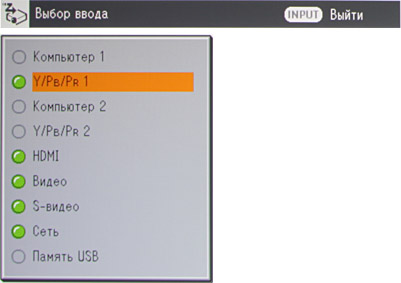
Интерфейс RS-232 (стандартный D-Sub 9 pin) позволяет дистанционно управлять проектором (распайка COM-разъема и часть команд приведены в руководстве). Для удаленного мониторинга нескольких проекторов и управления ими по сети передачи данных можно применять ПО, использующее команды дистанционного управления по сети спецификации JBMIA PJLink Class 1. Видимо, подойдет и фирменная Projector Management Utility.
Управление проекцией

Фокусировка изображения на экране и регулировка увеличения осуществляются с помощью рычажков на кольцах объектива, доступных через вырез в корпусе проектора. Положение объектива относительно матрицы настроено так, что нижний край изображения находится немного ниже оси объектива. В проекторе есть функция автоматической цифровой коррекции вертикальных (±45°) трапецеидальных искажений. При необходимости такую коррекцию можно произвести вручную.
Режимов геометрической трансформации четыре: Нормальный — увеличение до границ области проекции без изменения оригинального соотношения сторон, Полный — вывод на весь экран, Реальный — отображение пиксель-в-пиксель и Широкий — с вертикальным сжатием до 16:9, что восстанавливает пропорции анаморфированной картинки. В последнем режиме есть возможность сдвигать картинку вверх-вниз в пределах области проекции. Доступность режимов определяется типом подключения и характеристиками видеосигнала. Есть цифровое увеличение (кнопки RESIZE) с возможностью сдвига области увеличения. Нажав кнопку MUTE, можно временно выключить проекцию и звук, а кнопка FREEZE переводит проектор в режим стоп-кадра.
Проектор допускает настольное и потолочное размещение и может работать как в режиме фронтальной проекции, так и на просвет. Согласно нашей условной классификации проектор можно отнести к классу среднефокусных. При фронтальном проецировании его можно располагать примерно на линии первого ряда зрителей.
Настройка изображения
Корректировать картинку можно с помощью четырех стандартных настроек и раздельной регулировки яркости трех основных цветов. Есть функция подавления видеошумов, выбор уровня черного для NTSC-сигнала и яркостного диапазона при HDMI-подключении. На яркость и цветовой баланс оказывает влияние текущий профиль (список NCE). Выбор подходящего цвета в списке Режим информ. доски позволит приблизить цвета к естественным при проекции на плоскость, цвет которой отличен от белого.
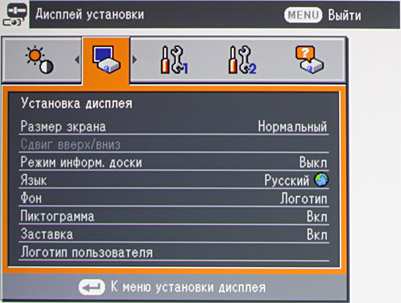
Проектор автоматически запоминает текущие настройки для каждого источника изображения. Яркость лампы и шум от вентиляции можно понизить, присвоив параметру Мощность лампы значение Низкая.
Презентация без компьютера
Проектор распознает любое «запоминающее устройство для USB», которое не требует специальных драйверов, монтируется в виде съемного диска (например, флешка, картовод, цифровая камера и т. д.) и отформатировано в FAT/FAT32. В случае мультиформатного USB-картовода распознается только одна карта единовременно. Нами были опробованы несколько флешек, мультиформатный картовод и USB-винчестер. Все устройства, кроме последнего, были распознаны, а USB-винчестеру, видимо, не хватило питания на порте.
Проектор показывает JPG-картинки и MPEG-1/2-файлы. Картинки можно просматривать в режиме слайд-шоу с настраиваемым интервалом или принудительной сменой картинок. Можно включить один из 9-ти эффектов перехода, режима случайного выбора эффекта нет.
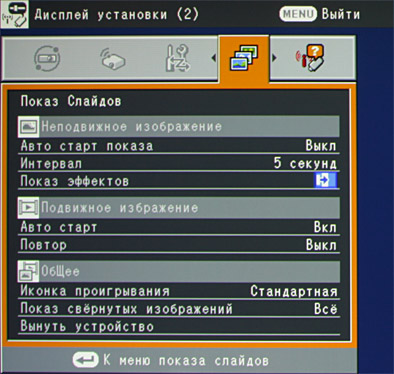
Есть поворот JPG-картинок с шагом 90°. При проигрывании видеофайлов работают пауза и быстрая перемотка вперед-назад. Проектор справляется с показом как минимум 6 Мпикс. картинок и видеофайлов с максимальным битрейтом в 9800 кбит/с (если накопитель достаточно быстрый) с разрешением, не превышающим 720 на 576 пикселей.
Для конвертирования слайдов презентации в набор JPG-картинок можно воспользоваться утилитой Jpeg Conversion Tool из комплекта поставки. Эта программа позволяет конвертировать JPG-файлы (подгонять их размер под разрешение матрицы проектора) и презентации PowerPoint (в статические копии слайдов), а также делать снимки с экрана, сохраняя их в JPG-файлы.
Презентация по сети
С компьютера на проектор изображение можно передавать по проводной или беспроводной сети. В случае беспроводного соединения поддерживаются различные методы аутентификации (Open/Shared/WPA-PSK/WPA2-PSK), а данные могут передаваться в зашифрованном виде (WEP/TKIP/AES).

Проводное соединение устанавливается обычным способом — приведением сетевых настроек проектора в соответствие с параметрами сети, к которой он подключен. В случае работы по Wi-Fi можно воспользоваться услугами утилиты Network Utility, которая позволяет быстро установить простое подключение типа точка-точка, согласовать сетевые настройки проектора и компьютера в случае сети типа инфраструктура (для синхронизации настроек используется USB-носитель), а также поддерживает работу с профилями сетевых соединений, что поможет восстановить настройки по окончании работы с проектором.

Для передачи изображения по сети проще всего воспользоваться встроенной в Windows Vista утилитой Подключение к сетевому проектору. Запускаем ее, выбираем в списке наш проектор (сетевое подключение уже должно работать), подтверждаем выбор и видим копию экрана компьютера на большом экране. Единственное замечание — разрешение экрана компьютера должно быть как у проектора, 1024 на 768 пикселей, или, в крайнем случае, меньше.
Чуть больше возможностей появляется при использовании Network Utility, которая работает под Windows 2000, XP и Vista. Есть 3 режима передачи картинки на проектор с помощью этой программы: передача окна выбранной программы (частный случай Desktop — это все, что на экране),
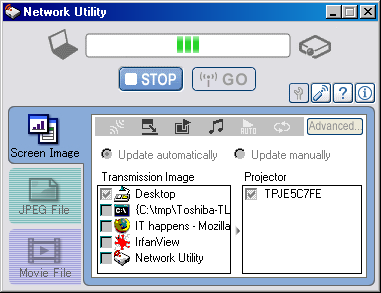
передача выбранной JPG-картинки (режима слайд-шоу нет, но в список можно загрузить до 32-х картинок из разных папок, чтобы быстро выбирать нужную)
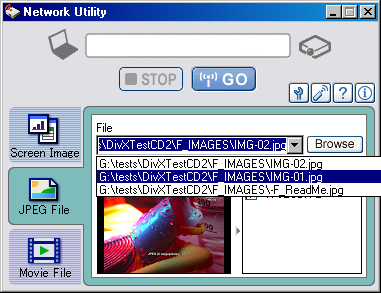
и воспроизведение видеофайла (избранные разновидности MPEG и WMV).

В первом и третьем режиме передается также и звук, но в случае версии утилиты 3.00.114, предназначенной для работы под Vista, нет ни режима передачи видеофайла, ни передачи звука.

Заявлена поддержка передачи до 4-х виртуальных экранов на 4 проектора, но так как проектор у нас был один, эту функцию мы не проверяли. Кроме того, Network Utility позволяет управлять проектором с помощью виртуального пульта ДУ.
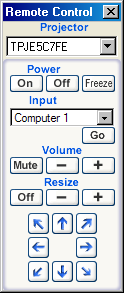
Тестирование показало, что самым надежным является непосредственное проводное соединение компьютера и проектора витой парой — с помощью Network Utility статическая картинка слайдов передается быстро и без артефактов, несложные эффекты анимации и даже небольшие видеовставки не тормозят (но полное обновление экрана занимает 1-2 с), а плеером Network Utility на проекторе нормально воспроизводятся низкобитрейтные MPEG-фильмы, звук передается. При использовании компьютера и проектора в составе проводной офисной сети иногда связь прерывалась, а звук не передавался.
В случае беспроводного соединения передача изображения через Network Utility работала устойчиво, но звук не передавался. Под Vista утилита Подключение к сетевому проектору без проблем работала при подключении через точку доступа, но при непосредственном соединении точка-точка связь периодически рвалась. Впрочем, возможно перечисленные особенности работы по Wi-Fi вызваны неполной совместимостью USB-адаптера Wi-Fi, установленного в нашем компьютере, с данным проектором и системой Vista.
Почти сразу после того, как мы завершили тестирование этого проектора, на тест нам достался проектор Toshiba TDP-TW420 с CD-ROM в комплекте, на котором была записана свежая версия Network Utility (в. 5.1.258). С этой версией программы проводная и беспроводная связь с проектором Toshiba TDP-TW420 работала устойчиво, звук передавался. Возможно, Network Utility, поставляемая вместе с Toshiba TLP-X200, также обеспечивает устойчивую связь, а отмеченные проблемы характерны для старой версии программы, которая выложена на сайте производителя.
Дополнительные возможности
В качестве заставки можно использовать фрагмент проецируемого изображения, захваченный с помощь функции Регистрация логотипа. Для исключения несанкционированного использования проектора служат блокировка кнопок на корпусе проектора (параметр Блокир. клавиш.) и защита паролем доступа к проектору — комбинация из 6-ти цифр, универсальный пароль в руководстве не приведен. Можно включить режим автоматического включения при подаче питания. Есть функция автоматического отключения проектора после 30 мин отсутствия сигнала на входе.
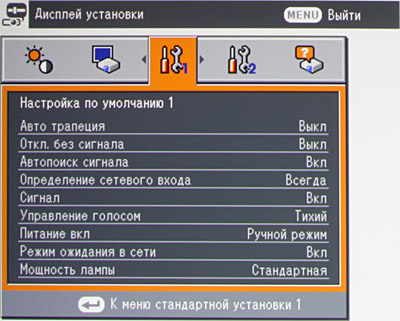

Проектор довольно быстро охлаждается после выключения (за 7 с), но при включении выход максимальную яркость занимает десятки секунд. Примечательной особенностью проектора является функция голосового оповещения. Параметр Управление голосом (особенности перевода) определяет, включена ли эта функция и громкость оповещения (2 уровня). В ходе тестирования нам встретились три ситуации, когда проектор подавал голос: при включении (MP3-файл, 110 Кбайт), выключении (MP3-файл, 13,9 Кбайт) и при нажатии не той кнопки (MP3-файл, 16 Кбайт). Запись велась на средний по качеству микрофон, в реальности качество звука выше. Заметим, что сообщение «теперь питание выключено» выдается после окончания процедуры охлаждения, а значит, правильнее и полезнее было бы сообщать, что «теперь питание можно отключить».
Измерение яркостных характеристик
Измерения светового потока, контрастности и равномерности освещения проводились по методике ANSI подробно описанной тут.
Результаты измерений для проектора Toshiba TLP-X200:
| Световой поток в режиме: | |
| Динамическая | 3050 лм |
| Стандартная | 2690 лм |
| Фотография | 2550 лм |
| Динамическая и пониженная мощность лампы | 2285 лм |
| Равномерность | +7%, -31% |
| Контрастность | 180:1 |
Световой поток даже чуть выше паспортного значения. Равномерность освещенности белого поля хорошая. Контрастность для проведения презентаций достаточная. Также мы измерили контрастность, измеряя освещенность в центре экрана для белого и черного поля, т.н. контрастность full on/full off. Она составила 325:1.
Звуковые характеристики
Шум от системы вентиляции умеренный и не раздражает. При включении режима пониженной яркости заметно меняется характер шума, но уровень звукового давления уменьшается всего на 1 дБ.
Внимание! Приведенные значения уровня звукового давления от системы охлаждения получены по нашей методике, и их нельзя напрямую сравнивать с паспортными данными проектора.
| Режим | Уровень шума, дБА | Субъективная оценка |
| Максимальная яркость | 39 | Тихо |
| Пониженная яркость | 38 | Тихо |
Встроенный динамик негромкий, звук искажается несильно. Кстати, по умолчанию, каждая принятая команда с пульта сопровождается коротким писком, впрочем, его можно отключить.
VGA-подключение
На белом поле немного варьируется яркость и цветовой тон. Черное поле немного неравномерное. Геометрия идеальная. Сетки пикселей воспроизводятся четко и без артефактов. На шкале серого оттенки различимы в диапазоне от 0 до 253, вариация цветовой примеси на шкале серого незначительная. Цвета яркие, правильные и насыщенные. Ширина цветной каймы на границах объектов, обусловленная наличием хроматических аберраций у объектива, не превышает 0,5 пикселя. Функция автоподстройки под параметры VGA-сигнала с разрешением 1024 на 768 пикселей работает быстро и точно.
DVI-подключение
Тестирование проводилось при подключении к видеокарте NVIDIA Quadro FX 2000 с использованием кабеля-переходника с DVI на HDMI. В целом результаты такие же, как и при VGA-подключении, разве что микроконтраст чуть выше. На шкале серого оттенки различимы во всем диапазоне от 0 до 255 с шагом через 1.
Для оценки характера роста яркости на шкале серого мы измерили яркость 256-ти оттенков серого (от 0, 0, 0 до 255, 255, 255). График ниже показывает прирост (не абсолютное значение!) яркости между соседними полутонами.
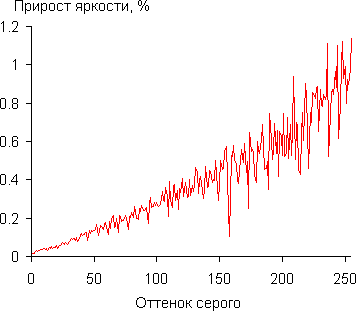
От 0 до 255 яркость следующего оттенка всегда выше предыдущего. Рост прироста яркости в целом равномерный. Аппроксимация полученной гамма-кривой дала показатель 2,08, что немного отличается от стандартного значения 2,2.
Работа с источником бытовых видеосигналов
Тестирование проводилось с помощью Blu-ray-плеера Sony BDP-S300.
| Яркостная четкость (ТВЛ) | ||
| композитный | 540 | Очень хорошо |
| S-Video | 540 | Очень хорошо |
| компонентный (576/480/i/p) | 540 | Очень хорошо |
| Цветовая четкость (ТВЛ) | ||
| композитный | 110 | Очень хорошо |
| S-Video | 110 | Хорошо |
| компонентный (576/480/i/p) | 230 | Очень хорошо |
Четкость изображения хорошая, детали различались как на светлых участках, так и в тенях (в пределах границ 16-235), цвета правильные. В случае чересстрочных режимов (кроме 1080i) проектор пытается составлять кадр из смежных полей. Для неподвижных фрагментов он это делает правильно, но объекты в движении часто выводятся по полям с пониженной вертикальной четкостью. Подавление видеошумов работает только при аналоговых способах подключения, положительный эффект присутствует. При компонентном подключении поддерживаются режимы 720p и 1080i, в обоих случаях есть артефакты, видимо, связанные с масштабированием.
HDMI-подключение (поддерживается до 1080p при 50/60 Гц) отличается высоким микроконтрастом. Поддерживается RGB- и компонентное кодирование цвета, но в случае RGB есть артефакты. Присутствует незначительный завал, как в тенях, так и в светах, не выходящий за безопасные границы.
Выводы
Проектор Toshiba TLP-X200 — это яркий и компактный проектор, который поддерживает несколько способов проведения презентации: с помощью аналогового или цифрового подключения к источнику видеосигнала, по проводной или беспроводной сети и вообще без использования компьютера — с USB-носителя. Оповещение голосом — функция полезная, но, как нам кажется, потенциал ее реализован не полностью. Для большей эффективности сообщения нужно слегка подправить, можно добавить еще и, например, организовать интерактивную голосовую справочную систему. Посмотрим, какое развитие получит эта функция в следующих моделях проекторов от Toshiba, и что предложат конкуренты.
Достоинства:
- Высокая яркость при небольших габаритах и весе
- Функции презентации по сети (проводной и Wi-Fi) и с USB-носителя
- Поддержка функции Windows Vista «Подключение к сетевому проектору»
- Передача видеоизображения по сети и просмотр видеофайлов с USB-носителя
- Пульт ДУ с лазерной указкой и функцией эмуляции мыши и курсорных кнопок
- Аккуратный и практичный дизайн корпуса
- HDMI-интерфейс
- Комплектная сумка хорошо защищает проектор
- Тихая работа
- Русифицированное меню
Недостатки:
- ПО не русифицировано
Благодарим компанию «Цифровые системы»
за предоставленный на тестирование проектор Toshiba TLP-X200
Благодарим компанию AMD за помощь в комплектации тестового стенда


